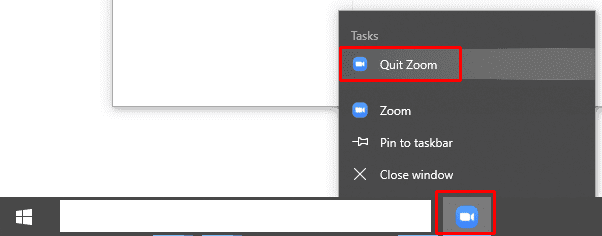Una delle caratteristiche più fastidiose di Skype storicamente era che se si premeva l'icona "x" nel nell'angolo in alto a destra per chiudere il programma, è stato ridotto a icona nella barra delle applicazioni invece di uscire come tutti gli altri programma. È stato solo relativamente di recente che Microsoft ha aggiunto un'opzione a Skype che ti ha permesso di modificare questo comportamento per allinearlo con ogni altra app di Windows.
In modo frustrante, Zoom è ancora più disallineato con l'esperienza utente standard di Windows in questo senso. Per impostazione predefinita, se si preme l'icona "x", Zoom si riduce a icona nella barra delle applicazioni. Puoi modificare questo comportamento; tuttavia, puoi modificarlo solo per ridurre a icona la barra delle applicazioni. Questo è un miglioramento, poiché rende più facile notare che Zoom non si è chiuso, ma continua a non risolversi il problema e allinearsi correttamente con l'esperienza utente standard di Windows uscendo effettivamente dal programma.
Per modificare il comportamento dell'icona "x" per ridurre a icona Zoom sulla barra delle applicazioni anziché sul sistema, prova a entrare nelle impostazioni di Zoom. Puoi accedere alle impostazioni facendo clic sull'icona dell'utente nell'angolo in alto a destra, quindi facendo clic su "Impostazioni".
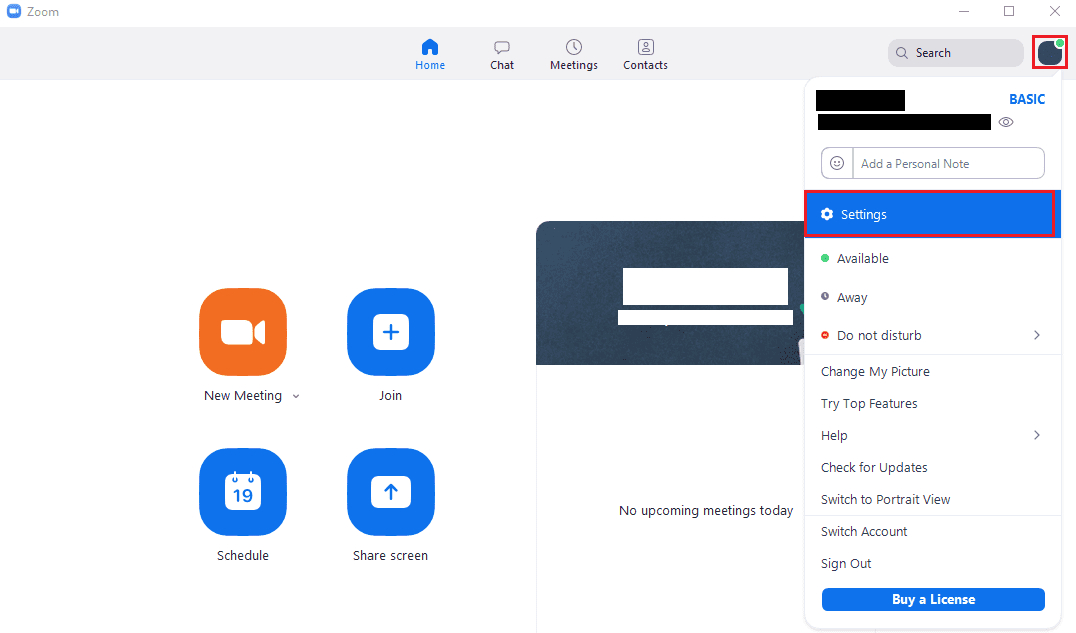
Una volta nelle impostazioni, deseleziona la seconda casella di controllo nella scheda "Generale", etichettata "Quando chiuso, riduci a icona la finestra nell'area di notifica anziché nella barra delle applicazioni". Una volta deselezionata questa opzione, Zoom si ridurrà a icona sulla barra delle applicazioni anziché sulla barra delle applicazioni quando si fa clic sull'icona "x".
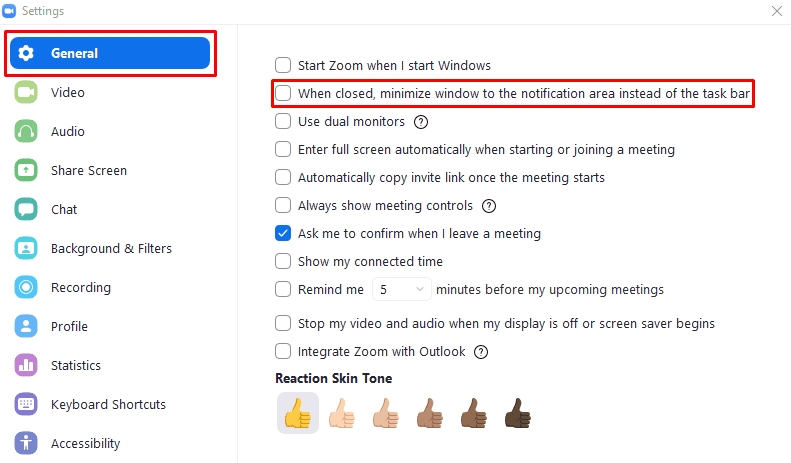
Per poter effettivamente chiudere Zoom, è necessario fare clic con il pulsante destro del mouse su Zoom nella barra delle applicazioni o nella barra delle applicazioni, quindi fare clic su "Esci da Zoom".